
КАТЕГОРИИ:
Архитектура-(3434)Астрономия-(809)Биология-(7483)Биотехнологии-(1457)Военное дело-(14632)Высокие технологии-(1363)География-(913)Геология-(1438)Государство-(451)Демография-(1065)Дом-(47672)Журналистика и СМИ-(912)Изобретательство-(14524)Иностранные языки-(4268)Информатика-(17799)Искусство-(1338)История-(13644)Компьютеры-(11121)Косметика-(55)Кулинария-(373)Культура-(8427)Лингвистика-(374)Литература-(1642)Маркетинг-(23702)Математика-(16968)Машиностроение-(1700)Медицина-(12668)Менеджмент-(24684)Механика-(15423)Науковедение-(506)Образование-(11852)Охрана труда-(3308)Педагогика-(5571)Полиграфия-(1312)Политика-(7869)Право-(5454)Приборостроение-(1369)Программирование-(2801)Производство-(97182)Промышленность-(8706)Психология-(18388)Религия-(3217)Связь-(10668)Сельское хозяйство-(299)Социология-(6455)Спорт-(42831)Строительство-(4793)Торговля-(5050)Транспорт-(2929)Туризм-(1568)Физика-(3942)Философия-(17015)Финансы-(26596)Химия-(22929)Экология-(12095)Экономика-(9961)Электроника-(8441)Электротехника-(4623)Энергетика-(12629)Юриспруденция-(1492)Ядерная техника-(1748)
Розвя’зок
|
|
|
|
Для побудови графіка в декартових координатах необхідно вказати його місце в документі, клацнути на кнопці панелі Graph  і вибрати кнопку X-Y Plot
і вибрати кнопку X-Y Plot  . У вказаному місці документа з’являється два прямокутника із двома маркерами (рис. 6.10). У лівий маркер слід ввести функцію або посилання на неї, а у нижній - аргумент, після чого у внутрішньому прямокутнику з’являється графік (рис. 6.11).
. У вказаному місці документа з’являється два прямокутника із двома маркерами (рис. 6.10). У лівий маркер слід ввести функцію або посилання на неї, а у нижній - аргумент, після чого у внутрішньому прямокутнику з’являється графік (рис. 6.11).
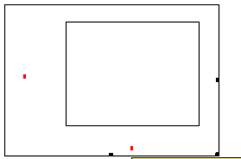

Рис. 6.10 Рис. 6.11
Далі потрібно клацнути ЛКМ у області графіка і викликати команду меню Format-Graph-Trace, після чого на екран виводиться діалогове вікно Trace ( рис. 6.12), яке дозволяє визначити координати будь-якої точки графіка. Для цього потрібно клацнути ЛКМ на одній з точок графіка (максимальній, мінімальній або точкці перетину графіка з віссю абсцис) і у діалоговому вікні Trace переглянути координати цих точок.

Рис. 6.12
В одній графічній області можна розмістити кілька кривих. Графік може містити кілька виразів по осі ординат Y залежно від одного виразу по осі абсцис Х чи кілька виразів по осі ординат, узгоджених з відповідними виразами по осі абсцис.
Для того, щоб представити графічно кілька виразів по осі ординат щодо одного виразу по осі абсцис, потрібно ввести перший вираз по осі ординат і кому, у порожнє поле, що утворюється, ввести другий вираз і, при потребі, кому, якщо потрібно ввести третій вираз, тощо. Усі вирази повинні використовувати одну змінну (рис. 6.13). Можна побудувати до 16 функцій на осі ординат, залежних від одного аргументу на осі абсцис.
Для того, щоб побудувати кілька незалежних кривих на одному кресленні, слід ввести два чи більше виразів через коми на осі абсцис і таке саме число виразів на осі ординат. MathCad узгодить вирази попарно: перший вираз осі абсцис з першим виразом осі ординат; другий вираз осі абсцис з другим виразом осі ординат, тощо (рис. 6.14). Якщо для кожної кривої використовується свій аргумент, то на одному графіку можна побудувати до 10 кривих.
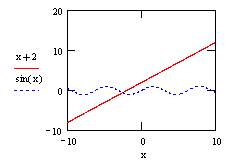

Рис. 6.13 Рис. 6.14
|
|
|
|
Дата добавления: 2014-01-13; Просмотров: 368; Нарушение авторских прав?; Мы поможем в написании вашей работы!